自宅で使っているプリンターにキヤノンの「PIXUS MG7130」があります。僕の母親が主に年賀状を印刷するのに使っているので普段はあまり起動させていないのですが、パソコンから印刷しようとしたところエラーが出てしまうので見てほしいとお願いされました。
プリンターを見てみると、そこには「サポート番号1403 プリントヘッドの種類が違います 正しいプリントヘッドを装着してください」という、見慣れないエラーメッセージが表示されていたのです。

プリントヘッドの種類が違う?正しいプリントヘッドを装着してください?これは一体どういう意味なのだろう??頭のなかは混乱状態です。
僕の母親はこういう機械物には弱いです。パソコンやプリンターの設定、それに付随するトラブル対処などはすべて僕の担当です。インクの交換は自分でやっているようですが、プリントヘッドの交換というものができるはずありません。
そういえば以前、純正インクは価格が高いから互換インクを入れていると言っていたことを思い出したのでそれが原因かもと思ったのですが、聞いてみるといまは純正インクを入れているとのこと。
とりあえず手持ちのスマートフォンで、「MG7130 サポート番号1403」などのクエリで検索。キヤノンの公式サイトには、プリントヘッドが故障している可能性があるから修理を依頼してくださいと記載されていました。
修理に出すのは面倒なのでなんとか自力で直せないものかと引き続き情報収集してみると、プリントヘッドに付着しているインクを洗浄することで、サポート番号1403のエラーを解消できたという有益な情報を発見。
ただこれは、プリンターからプリントヘッドという部品を取り外す必要があるので分解を要しそうと思ったことや、インクを洗浄しても直らないケースもあるようなことから一旦は諦めたのですが、MG7130の保証はとっくに切れているし、修理に出すくらいなら新しいプリンターを買ったほうがいいと母親が言ったので、それなら壊してもいいという覚悟を持って自分で修理にチャレンジしてみることにしました。なお、キヤノンによるとMG7130の修理受付は2020年3月末で終了しているそうです。
最初に結果を言っておくと、これから紹介する対処法でエラーを解消することができました。当エントリーではキヤノンのPIXUS MG7130を例に、このプリンターで発生したエラー「サポート番号1403」に対処した過程を記事にしていきます。
プリントヘッドを取り外す方法

最初の段階では、プリントヘッドと呼ばれる部品を取り外す方法を紹介していきます。
まずはプリンターの電源を入れてから操作パネルを開きます。インクタンク(インクカートリッジ)を載せたプリントヘッドホルダーが左右に移動しているので停止するまで待ちます。停止後にインクタンクをすべて取り外します。

インクタンクをすべて取り外しました。
どうやら奥にある部品がプリントヘッドのようです。これからこのプリントヘッドを取り外すわけですが、よく見るとインクがネッチョリと付着しているのが分かりますね。

ここから作業が少し大変になります。指がインクで汚れますので覚悟してください。また僕はカメラで撮影しながらなので片手でやっていますが、この作業は両手でやりましょう。
まずは手を使ってプリントヘッドホルダーを右側に移動させます。

プリントヘッドホルダーを右側に移動させた状態を維持しつつ、今度はプリントヘッド固定レバーを手前に引きます。
プリントヘッド固定レバーとはMG7130で言うと、「BK」「GY」「Y」などのインクカラーの表記シールが貼られている部分になります。
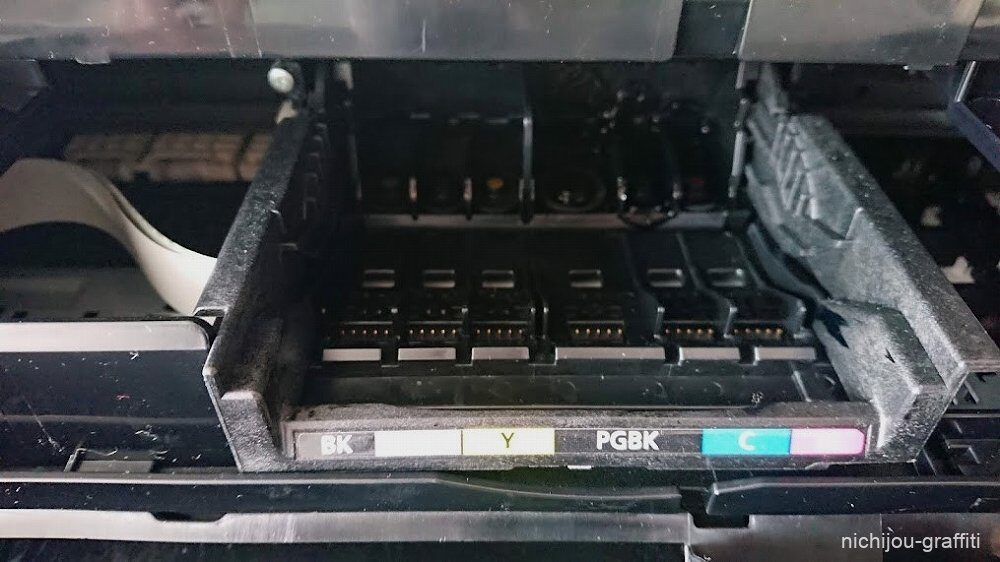
プリントヘッド固定レバーを手前に引くことができたら手を離しても大丈夫です。その状態が維持されます。
この状態になって初めて、奥にあるプリントヘッドを取り外すことができるようになるわけです。

いよいよプリントヘッドを取り外していきます。
まずはプリントヘッドの中央にある仕切り板のような箇所を指で摘みます。

次に、プリントヘッドを指で摘みながら奥側から手前に引き起こします。手前に90度倒すイメージです。

プリントヘッドを倒すことができたらそのままを取り外すことができます。
プリントヘッドを洗浄する方法

プリントヘッドを眺めてみるとインクが付着している様子が良く分かります。これがインクの目詰まりの原因にもなったりするのでしょうか。
疑問なのが「BK」「GY」「Y」側は汚れが少ないのに対して、「PGBK」「C」「M」側はインクの吹きこぼれの量が多いこと。これはインクの使用量が関係してくるのでしょうか。

裏返してみるとこちらには電子部品がありました。こんなところにもインクが付着しているのが驚きです。

プリントヘッドの洗浄方法ですが、僕は洗面台にお湯を張ってそこにプリントヘッドを入れて洗浄する方法を取りました。お湯に入れることでインクを次第に溶かしていくわけです。
お湯に入れてみるとこのように一気に真っ黒になりました。

最初はプリントヘッドには電子部品があるのでお湯に入れるのはどうかと思ったのですが、参考にした方でそうやってらっしゃった方がいたことや、保証も切れているし壊れてもいい考えで修理に挑んだので躊躇うことなくお湯に入れました。

お湯の入れ替えを何度か繰り返しながら洗浄を続けていくと、お湯の色が次第に濁らなくなってきます。お湯がある程度濁らなくなってきたらプリントヘッドの洗浄は終了と判断して良いと思います。
【重要】プリントヘッドの乾燥は充分に行おう
実はプリントヘッドの洗浄は結果的に2回行ったのですが、1回目のときはタオルで表面の水滴を拭き取っただけでプリントヘッドをプリンターに戻してしまいました。
このときはサポート番号1403のエラーが出なくなり、ノズルチェックパターンの印刷もできたので「プリンターが直った!」と喜んだのも束の間、直後に再び同じエラーが表示されるようになり、やはりもう駄目なのかなと諦めかけたのでした。
1回目の洗浄作業を思い返してみると、洗浄が充分でなかったり、内部に水滴が残っている可能性があったりと乾燥も不十分だったかもしれないと思ったので、これらの反省点を踏まえてもう一度だけプリントヘッドの洗浄を行ってみることにしました。
ポイントは乾燥を充分に行ったこと。洗浄直後のプリントヘッドはタオルで表面の水滴を拭き取るだけでなく、ベランダに一晩置いて空気に触れる環境を作り、乾燥を充分に行ってみたわけです。こうすることで内部に残っている水滴も乾くはず。
そして翌日、一晩乾燥させたプリントヘッドをプリンターに戻してみました。するとサポート番号1403のエラーは表示されず、ノズルチェックパターンの印刷もきれいに出力。1回目のときはこの直後にエラーが出てしまったのですが、2回目となる今回は時間が経過してもエラーが表示されることはないようです。もう暫く様子は見ますが、母親もプリンターが使えるようになったと喜んでいたし、「直った」と判断して良いのかもしれません。
プリンターを早く直したい気持ちもあるかもしれませんが、こういった自身の経験からプリントヘッドの洗浄を充分に行うことに加えて、その後の乾燥も充分に行うことをおすすめしたいと思います。
プリントヘッドとインクを戻して作業は終了

洗浄後のプリントヘッドですが、インク汚れもなくなりキレイになったようです。これを見るとエラーも解消されるんじゃないかと期待が持てます。
最後となりますが、洗浄したプリントヘッドとインクタンクをプリンターに戻していきます。取り付けの工程ですが、プリントヘッドを取り外したときと逆の手順で作業を行えばOKです。

プリントヘッドとインクタンクを取り付けて操作パネルを戻します。ここで「処理中です しばらくお待ち下さい」のメッセージとともにプリンターがガチャガチャと動き出すわけですが、正直この瞬間がいちばんドキドキしましたね。
そして有り難いことに、1403エラーが出ることなく無事に起動することができました。
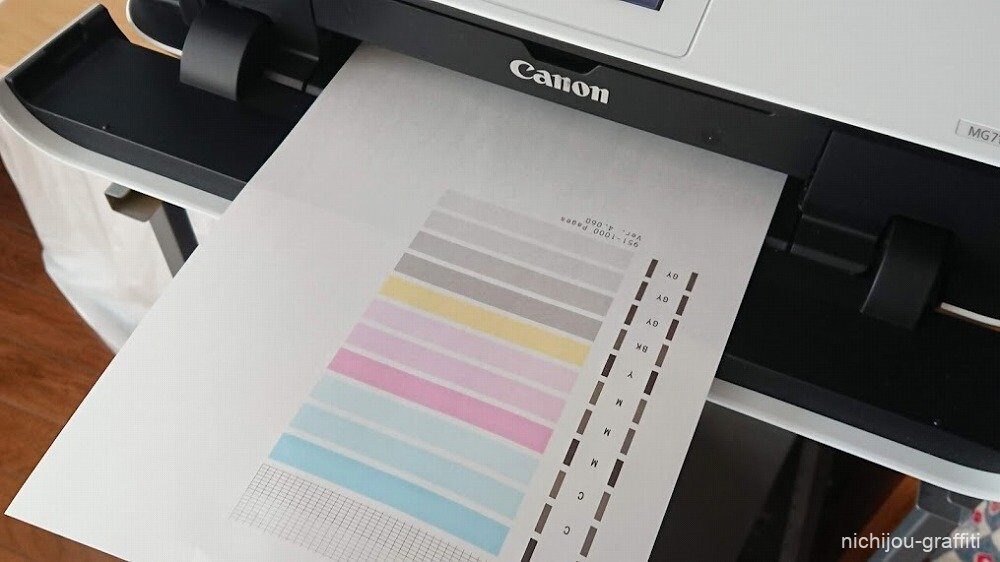
試しにノズルチェックパターンで印刷品質を確認。たぶん問題ないと思います。
以上で、PIXUS MG7130を用いた1403エラーの対処法は終わりになります。お疲れさまでした!
まとめ:まだまだ使えそうなMG7130
今回取り上げたキヤノンのMG7130ですが、購入したのはWindows XPのサポートが終了するときに新しいパソコンと同時に新調したもので、これは2014年春のことでした。この記事を書いている2023年12月現在で、我が家に来てから10年を迎えようとしています。
プリンターの寿命がどれくらいなのかは知りませんが、今回の問題に対処できたことでまだまだ使えそうな気がしてきました。長い付き合いになると自然と愛着が湧いてくるものですね。トラブルを乗り越えると尚更そう感じます。
直らなかったという方もいる中で今回のエラーに対処できたのは幸運でした。MG7130との付き合いは今後も続きそうです。


